Nusivylęs dėl maršruto parinktuvo programinės įrangos apribojimų? Ją pakeitus „Linux“ maitinama DD-WRT programine įranga gali būti didelis atnaujinimas. Galbūt norite naudoti seną maršruto parinktuvą kaip antrą prieigos tašką savo namų tinklui arba kaip „Wi-Fi“ plėtinys. Galbūt norite tiksliau valdyti, kaip naudojamas pralaidumas, kad galėtumėte teikti pirmenybę pralaidumui žaidimų sesijų, o gal nekenčiate su maršruto parinktuvu pateiktos programinės aparatinės įrangos ir teikiate pirmenybę daugiau funkcijos.
Turinys
- Kaip įsitikinti, kad maršrutizatorius suderinamas su DD-WRT
- Kaip žinios yra raktas į sėkmę naudojant DD-WRT
- Kaip pradėti DD-WRT diegimą
- Kaip įdiegti DD-WRT iš maršrutizatoriaus administratoriaus puslapio
Kad ir ką norėtumėte, kad maršrutizatorius padarytų, DD-WRT gali tai padaryti. DD-WRT diegimas gali būti sudėtingas, tačiau dažniausiai naudojamas „programinės aparatinės įrangos atnaujinimo“ funkcija, integruota į maršrutizatoriaus numatytąją programinę-aparatinę įrangą.
Rekomenduojami vaizdo įrašai
Beje, nėra universalaus būdo įdiegti DD-WRT. Skirtingiems maršrutizatoriams reikalingos skirtingos programinės aparatinės įrangos versijos, o daugeliui reikia atlikti konkrečius veiksmus. Mes net negalime pradėti visų jų apibūdinti viename straipsnyje. Vietoj to, mes apibūdinsime, kaip diegimas veikia paprasčiausiais atvejais, taip pat paaiškinsime, kur rasti teisingą informaciją, jei susidurtumėte su sudėtingesniais scenarijais. Pradėkime.
Susijęs
- Naujieji „Linksys“ dviejų juostų „Wi-Fi 6“ maršrutizatoriai yra stebėtinai prieinami
- Kaip pakeisti maršrutizatoriaus „Wi-Fi“ slaptažodį
- Naujieji TP-Link maršrutizatoriai suteikia jums didžiulį tinklinį tinklą tik už 99 USD
Kaip įsitikinti, kad maršrutizatorius suderinamas su DD-WRT
Pirmas dalykas, kurį turite padaryti, yra įsitikinti, kad maršrutizatorius yra suderinamas. Eikite į DD-WRT duomenų bazė, tada įveskite tikslų maršrutizatoriaus modelio numerį. Ši duomenų bazė parodys, kad jūsų maršrutizatorius yra vienas iš keturių dalykų:
- Palaikoma, tai reiškia, kad galite įdiegti DD-WRT. Tai reiškia žalias „taip“.
- Vykdomas darbas, tai reiškia, kad šiuo metu negalite įdiegti DD-WRT, bet žmonės stengiasi, kad jis veiktų. Geltona „šluostė“ tai reiškia.
- Teoriškai įmanoma, bet niekas nedirba, tai reiškia, kad negalite įdiegti DD-WRT. Tai reiškia raudoną „ne“.
- Neįmanoma įdiegti dėl aparatinės įrangos apribojimų, tai reiškia, kad negalite įdiegti DD-WRT. Tai reiškia pilka „neįmanoma“.
Taip pat sužinosite, ar kiekvienam maršrutizatoriui reikia aktyvuoti DD-WRT.
Tikėtina, kad jūsų maršruto parinktuvas nepalaikomas, jei jo čia nėra, bet taip pat galite pabandyti ieškoti DD-WRT wiki arba tiesiog „Google“ ieškokite maršrutizatoriaus modelio numerio, po kurio parašykite „DD-WRT“. Atminkite, kad „pakankamai arti“ neveikia – jums reikia tikslaus modelio numerio. Dažnai kitokia raidė ar skaičius modelio pavadinime gali reikšti visiškai skirtingą maršrutizatorių.
Šiame straipsnyje mes ketiname įdiegti DD-WRT „Netgear Nighthawk R7800“ kaip demonstraciją. Štai mūsų duomenų bazės rezultatai:
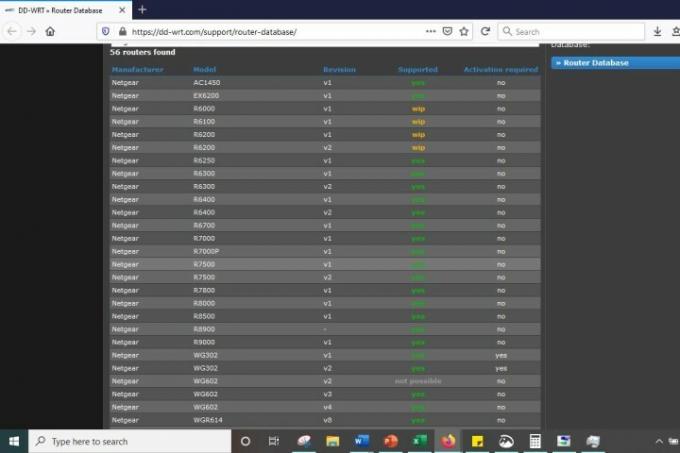
Kaip matote, mūsų maršrutizatorius palaikomas. Tačiau to žinoti neužtenka. Norėdami įdiegti DD-WRT, turite sužinoti apie bet kokius konkrečius veiksmus, kurių gali prireikti jūsų maršruto parinktuvui, taip pat turite būti tikri, kad programinė įranga yra suderinama su jūsų maršruto parinktuvu.
Kaip žinios yra raktas į sėkmę naudojant DD-WRT
Svarbu, kad prieš atsisiųsdami programinę-aparatinę įrangą perskaitytumėte kiek įmanoma daugiau. Maršrutizatoriaus duomenų bazėje dažnai yra pasenusios informacijos arba mažesnės programinės įrangos, arba ji gali nepateikti visos istorijos. Visada reikia daugiau informacijos.
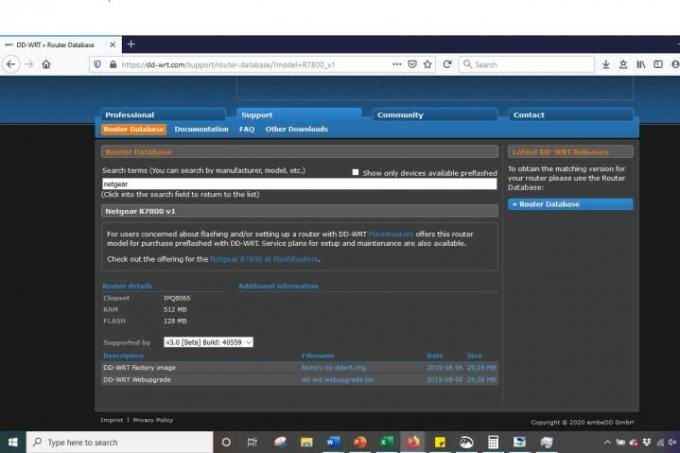
Maršrutizatoriaus duomenų bazės puslapyje spustelėkite toliau pateiktą nuorodą į wiki Dokumentacija. Perskaitykite instrukcijas, jei tokių yra. Jei yra nuoroda į forumo įrašą, perskaitykite ir jį.
Pažiūrėkite, ar kas nors neturėjo problemų diegiant programinę-aparatinę įrangą, ir perskaitykite kitų žmonių pasiūlymus, kaip jas išspręsti. Taip pat, jei įmanoma, turėtumėte išsiaiškinti, kuri programinės aparatinės įrangos naudotojai pastaruoju metu buvo sėkmingi. Maršrutizatoriaus gijos paprastai siūlo atsisiuntimus, kurie, kaip žinoma, veikia, o kiti vartotojai patvirtins, kad jie veikia. Prieš tęsdami norite apie tai sužinoti.
Tai skamba kaip vargas, tačiau yra tikimybė, kad sugadinsite maršruto parinktuvą be visos informacijos, todėl skirkite laiko ir skaitykite kuo daugiau. Daugeliu atvejų atrasite programinę-aparatinę įrangą, kurią galite atsisiųsti ir suaktyvinti, tačiau procesas bus daug labiau įtrauktas nei daugelio kitų maršrutizatorių. Jei taip yra jūsų įrenginyje, turite žinoti ir suprasti papildomus veiksmus prieš visiškai tęsdami.

Kad suprastumėte, ką turiu omenyje, grįžkime prie mūsų pavyzdžio: Netgear Nighthawk R7800, naujesnis maršruto parinktuvas, tačiau gali būti naudingas mirksintis. Mes radome tinkamą programinę-aparatinę įrangą forumo tema ir susidūriau su įrašu apie pasenusios programinės aparatinės įrangos atsisiuntimą ir įdiegimą, dėl kurio maršrutizatorius buvo užblokuotas. Jei originalus plakatas būtų pradėjęs skaityti forumo gaires, jie būtų susidūrę su sąrankos vadovais ir palaikomų įrenginių sąrašu, taip išvengiant atsitiktinio užblokavimo.
Negalime pakankamai pabrėžti, kaip svarbu atlikti išsamų programinės įrangos tyrimą. Kai būsite tikri, kad radote programinę-aparatinę įrangą, kuri tiksliai atitinka jūsų maršruto parinktuvą, ir suprasite diegimo veiksmus, atsisiųskite ją. Jei pradėsite atsisiųsti nežinodami, ką darote, jūsų laukia didelis galvos skausmas.
Kaip pradėti DD-WRT diegimą
Tikimės, kad jūsų maršrutizatorius neįjungtas ir neveikia, kai norite įdiegti. Būtų geriausia, jei atjungtumėte viską, kas prijungta prie maršrutizatoriaus, įskaitant maitinimo šaltinį.

Dabar iš naujo nustatysime maršrutizatoriaus gamyklinius nustatymus. Vėlgi, čia yra tinkamas tyrimas arba jūsų sistema, nes skirtingų maršrutizatorių protokolai skiriasi. Tačiau paprastai tai apima įrenginio atjungimą ir paspaudimą Nustatyti iš naujo mygtuką maršrutizatoriaus gale 30 sekundžių.
Kaip įdiegti DD-WRT iš maršrutizatoriaus administratoriaus puslapio
Šiose instrukcijose daroma prielaida, kad jūsų atliktas tyrimas liepė atnaujinti programinę-aparatinę įrangą naudojant numatytąjį maršrutizatoriaus naujinimo įrankį. Kartais taip nėra, todėl prieš tęsdami įsitikinkite, kad perskaitėte. Atminkite, kad to nepadarius maršruto parinktuvas gali nustoti veikti.
1 žingsnis: Kai maršruto parinktuvas bus nustatytas iš naujo, vėl prijunkite jį prie maitinimo šaltinio ir prisijunkite prie jo iš kompiuterio, kurį naudojote anksčiau atsisiųsdami programinę-aparatinę įrangą. Galite prisijungti tiesiogiai su eterneto kabeliu arba per Wi-Fi. Atminkite, kad anksčiau iš naujo nustatėte maršrutizatoriaus gamyklinius nustatymus, todėl tinklo pavadinimas pasikeitė į numatytąjį. Jei nesate tikri, kas tai yra, skaitykite savo maršrutizatoriaus vadovą.
2 žingsnis: Dabar turite prisijungti prie maršrutizatoriaus administratoriaus puslapio, o tai daugeliu atvejų reiškia naršyklės adreso juostoje įvesti 192.168.1.1 ir numatytąjį vartotojo vardą bei slaptažodį. Jei IP neveikia arba nesate tikri, koks yra vartotojo vardas ir slaptažodis, žr. maršrutizatoriaus dokumentus. Arba patikrinkite mūsų maršrutizatorių numatytųjų naudotojo vardų ir slaptažodžių sąrašas. Netgear Nighthawk atveju galite atnaujinti programinę-aparatinę įrangą naudodami maršrutizatoriaus „iOS“ arba „Google“ programą arba apsilankę adresu routerlogin.com.
3 veiksmas: Surask Programinės įrangos atnaujinimas maršruto parinktuvo skyrių, kurį paprastai rasite žemiau Administracija arba kažkas panašaus – ir spustelėkite Naršyti arba Pasirinkti failą mygtuką. Pasirinkite programinę-aparatinę įrangą, kurią atsisiuntėte anksčiau, tada nurodykite, kad ji būtų atnaujinta. Vėlgi, darykite tai tik tuo atveju, jei tyrimo metu patvirtinote, kad tai yra tinkama procedūra.
4 veiksmas: Šiuo metu būtina kantrybė. Programinė įranga bus įkelta į maršrutizatorių, kuris bus paleistas iš naujo. Neišjunkite jo ir neišjunkite, kol neužsidegs visos lemputės, o tai gali užtrukti. Per anksti atjungus įrenginius, jūsų maršruto parinktuvas gali sugesti, todėl palaukite.
Kai maršrutizatorius bus paleistas iš naujo, galite pradėti konfigūruoti. Jei jūsų ryšys priklauso nuo Ethernet kabelis, eikite į 192.168.1.1. Jei vietoj to naudojate „Wi-Fi“, iškvieskite belaidį adapterį ir ieškokite tinklo dd-wrt. Kai prisijungiate prie jo, naršykite iki 192.168.1.1. Jei negalite sėkmingai prisijungti prie DD-WRT naudodami šį IP, naudokite šį vadovą, kad surastumėte teisingą IP adresą, neatsižvelgiant į tai, ar ryšiui naudojate Ethernet, ar Wi-Fi.
5 veiksmas: Jei matote DD-WRT prisijungimo ekraną, turėtumėte išvalyti maršrutizatoriaus NVRAM atmintį iš naujo paleidę 30/30/30. Norėdami tai padaryti, paspauskite ir palaikykite atstatymo mygtuką 90 sekundžių. Laikykite jį 30 sekundžių, kol maršrutizatorius prijungtas. Tada atjunkite maršrutizatorių ir dar 30 sekundžių palaikykite nuspaudę atstatymo mygtuką. Galiausiai vėl prijunkite maršrutizatorių ir paskutines 30 sekundžių palaikykite nuspaudę atstatymo mygtuką. Tada galite atleisti mygtuką.
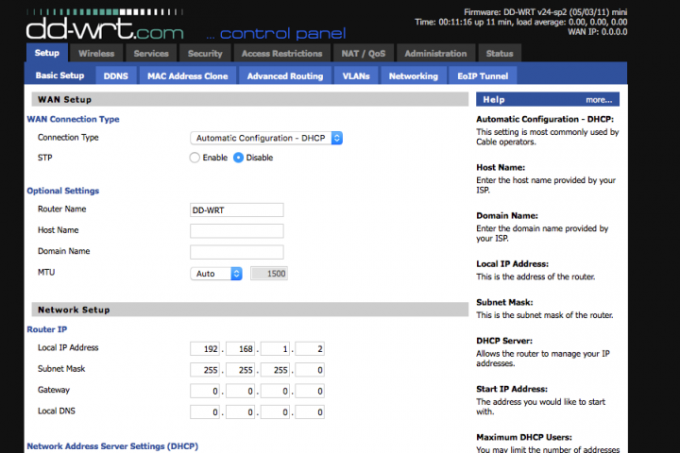
6 veiksmas: Prisijungę prie dd-wrt tinklą, atidarykite naršyklės langą ir eikite į 192.168.1.1. Pamatysite maršrutizatoriaus konfigūracijos ekraną ir galėsite peržiūrėti naujas parinktis. Taip pat galite rasti daugiau informacijos apie DD-WRT wiki. Čia matysite duomenis apie sujungtus Wi-Fi tinklus, QoS srauto prioritetų nustatymą ir daug daugiau. Siūlome peržvelgti visus jos pasiūlymus.
Redaktorių rekomendacijos
- Puiku, nauja kenkėjiška programa leidžia įsilaužėliams užgrobti jūsų „Wi-Fi“ maršruto parinktuvą
- Kaip atnaujinti maršrutizatoriaus programinę-aparatinę įrangą
- Kaip rasti maršrutizatoriaus IP adresą tinkinimui ir saugumui
- Naujieji „TP-Link“ „Wi-Fi 6“ maršrutizatoriai labiau nei bet kada atrodo kaip ateivių erdvėlaiviai
- Naujasis LG monitorius suteikia jums daug vietos ekrane nepakenkiant piniginei



